So erkennt man Betrügereien, wie "Your MacBook Is Infected With 5 Viruses!"
Mac VirusAuch bekannt als: Your MacBook Is Infected With 5 Viruses! Betrug
Der kostenlose Scanner prüft, ob Ihr Computer infiziert ist.
JETZT ENTFERNENUm das Produkt mit vollem Funktionsumfang nutzen zu können, müssen Sie eine Lizenz für Combo Cleaner erwerben. Auf 7 Tage beschränkte kostenlose Testversion verfügbar. Eigentümer und Betreiber von Combo Cleaner ist RCS LT, die Muttergesellschaft von PCRisk.
Welche Art von Betrug ist "Your MacBook Is Infected With 5 Viruses!"?
Es ist ein Betrug, der verwendet wird, um Besucher dazu zu verleiten, zu glauben, dass ihre Computer infiziert sind und Antivirus-Software zu kaufen, um "entdeckte" Viren zu entfernen. Sie ist als Sicherheitswarnung von der Seite McAfee getarnt. Wir haben diesen Betrug bei der Untersuchung von anderen schurkischen Werbenetzwerken (illegale Film-Streaming-, Torrent- und ähnliche Seiten) entdeckt.
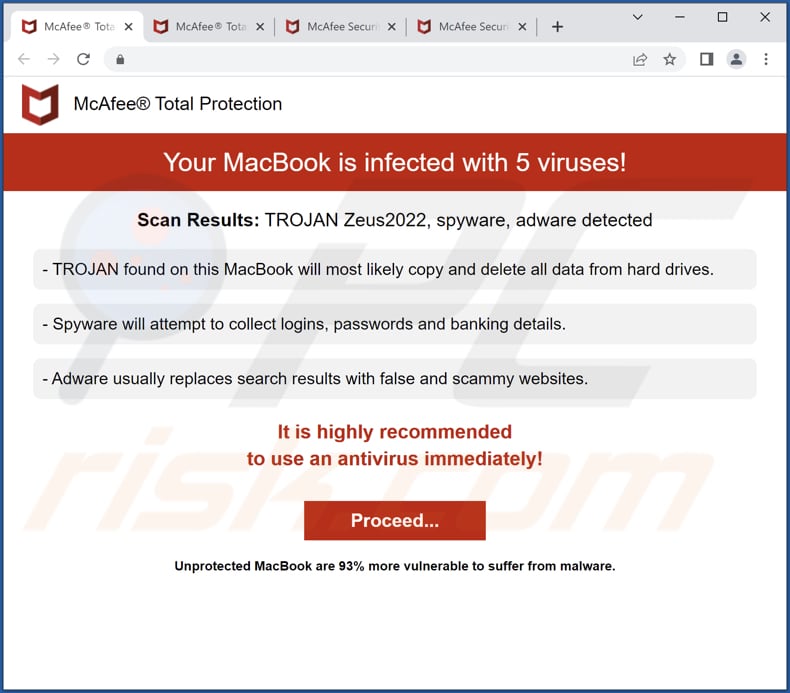
Mehr über den "Your MacBook Is Infected With 5 Viruses!" Betrug
Diese betrügerische Seite zeigt eine gefälschte McAfee Total Protection-Warnung an, in der behauptet wird, dass ein Computer mit fünf Viren infiziert ist. Sie besagt, dass sie nach dem Ausführen eines Scans TROJAN Zeus2022, Spyware und Adware entdeckt hat. Sie drängt dazu, sofort Antivirus zu verwenden, um zu vermeiden, dass alle auf Festplatten gespeicherten Daten verloren gehen, Anmeldungen, Passwörter, Bankdaten gestohlen und Suchergebnisse durch zwielichtige Webseiten ersetzt werden.
Diese betrügerische Seite fördert McAfee Total Protection - ein seriöses Software-Produkt, das von der Firma McAfee entwickelt wurde. Seriöse Unternehmen verwenden niemals solche Methoden, um ihre Produkte oder Dienstleistungen zu fördern. Personen, die hinter dieser betrügerischen Webseite stehen, sind Partner, die darauf abzielen, illegitime Provisionen zu erhalten. Ihr Ziel ist es, Besucher dazu zu verleiten, McAfee Total Protection über ihre Seite zu kaufen.
| Name | Your MacBook Is Infected With 5 Viruses! Betrug |
| Art der Bedrohung | Phishing, Betrugmaschen, Mac-Malware, Mac-Virus |
| Falsche Behauptung | MacBook ist mit fünf Viren infiziert |
| Verwandte Domäne | pro-cc[.]online |
| Erkennungsnamen (pro-cc[.]online) | N.z. (VirusTotal) |
| Bedienende IP-Adresse | 159.223.120.143 |
| Geförderte Software | McAfee Total Protection |
| Symptome | Ihr Mac wird langsamer als normal, Sie sehen unerwünschte Pop-up-Werbeanzeigen, sie werden auf zwielichtige Webseiten weitergeleitet. |
| Verbreitungsmethoden | Betrügerische Pop-up-Anzeigen, kostenlose Software-Installationsprogramme, welche falsche Flash-Player-Installationsprogramme (bündeln), Torrent-Datei-Downloads. |
| Schaden | Internet-Surfverfolgung (potenzielle Probleme bei der Privatsphäre), das Anzeigen von unerwünschten Werbeanzeigen, Weiterleitungen auf zwielichtige Webseiten, Verlust von privaten Informationen. |
| Malware-Entfernung (Windows) |
Um mögliche Malware-Infektionen zu entfernen, scannen Sie Ihren Computer mit einer legitimen Antivirus-Software. Unsere Sicherheitsforscher empfehlen die Verwendung von Combo Cleaner. Combo Cleaner herunterladenDer kostenlose Scanner überprüft, ob Ihr Computer infiziert ist. Um das Produkt mit vollem Funktionsumfang nutzen zu können, müssen Sie eine Lizenz für Combo Cleaner erwerben. Auf 7 Tage beschränkte kostenlose Testversion verfügbar. Eigentümer und Betreiber von Combo Cleaner ist RCS LT, die Muttergesellschaft von PCRisk. |
Ähnliche Betrugsmaschen allgemein
Websites, die Pop-up-Betrugsmaschen anzeigen, werden normalerweise entwickelt, um seriöse oder fragwürdige Software zu fördern, persönliche Informationen zu sammeln, Geld zu extrahieren oder Malware zu verbreiten. Sie bedienen sich Panikmache (zeigen irreführende Inhalte an), um Besucher dazu zu verleiten, bestimmte Aktionen auszuführen. Die meisten von ihnen werden als offizielle/seriöse Seiten getarnt.
Beispiele für ähnliche Betrugsmaschen sind "McAfee - Your Iphone Is Infected With 5 Viruses!", "Apple Defender Security Center" und "MALWARE DETECTED Action Required".
Wie habe ich eine betrügerische Webseite geöffnet?
Normalerweise werden Webseiten, die Pop-up-Betrugsmaschen anzeigen, über andere zwielichtige Seiten, irreführende Anzeigen, gefälschte "Download"- (oder ähnliche) -Schaltflächen und Benachrichtigungen geöffnet, die von nicht vertrauenswürdigen Seiten angezeigt werden. Diese Seiten können auch durch installierte Adware oder andere Software dieser Art oder durch Suchergebnisse, die mithilfe von Suchmaschinen-Poisoning-Techniken gefördert werden, geöffnet werden.
Wie kann der Besuch von betrügerischen Webseiten vermieden werden?
Vertrauen Sie keinen Anzeigen, die auf zweifelhaften Seiten erscheinen oder erlauben Sie es solchen Seiten nicht, Benachrichtigungen anzuzeigen. Laden Sie sie von offiziellen Webseiten und Plattformen herunter. Verwenden Sie keine inoffiziellen Seiten, Downloadprogramme Dritter, Peer-to-Peer-Netzwerke und ähnliche Quellen zum Herunterladen von Apps (oder Dateien).
Stellen Sie sicher, dass auf Ihrem Gerät keine Adware oder andere unerwünschte Software installiert ist. Überprüfen Sie Download-/Installationsprogramme stets auf unerwünschte Apps, bevor Sie Software herunterladen/installieren. Falls Ihr Computer bereits infiziert ist, empfehlen wir, einen Scan mit Combo Cleaner Antivirus für Windows durchzuführen, um alle Bedrohungen automatisch zu beseitigen.
Aussehen des "Your MacBook Is Infected With 5 Viruses!" -Betrugs (GIF):
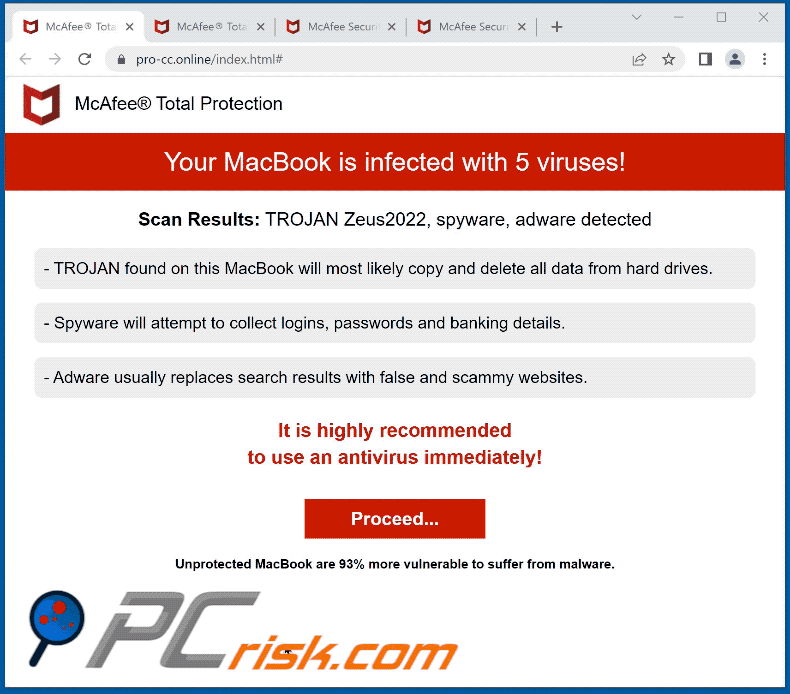
Text auf dieser Seite:
McAfee® Total Protection
Ihr MacBook ist mit 5 Viren infiziert!
Scan-Ergebnisse: TROJAN Zeus2022, Spyware, Adware entdeckt
- auf diesem MacBook gefundener TROJANER wird höchstwahrscheinlich alle Daten von Festplatten kopieren und löschen.
- Spyware wird versuchen, Logins, Passwörter und Bankdaten zu sammeln.
- Adware ersetzt Suchergebnisse normalerweise durch gefälschte und betrügerische Webseiten.
Es wird dringend empfohlen,
sofort einen Antivirus zu verwenden!
Fortfahren...
Ungeschützte MacBook sind 93 % anfälliger für Malware.
Umgehende automatische Entfernung von Malware:
Die manuelle Entfernung einer Bedrohung kann ein langer und komplizierter Prozess sein, der fortgeschrittene Computerkenntnisse voraussetzt. Combo Cleaner ist ein professionelles, automatisches Malware-Entfernungstool, das zur Entfernung von Malware empfohlen wird. Laden Sie es durch Anklicken der untenstehenden Schaltfläche herunter:
LADEN Sie Combo Cleaner herunterIndem Sie Software, die auf dieser Internetseite aufgeführt ist, herunterladen, stimmen Sie unseren Datenschutzbestimmungen und Nutzungsbedingungen zu. Der kostenlose Scanner überprüft, ob Ihr Computer infiziert ist. Um das Produkt mit vollem Funktionsumfang nutzen zu können, müssen Sie eine Lizenz für Combo Cleaner erwerben. Auf 7 Tage beschränkte kostenlose Testversion verfügbar. Eigentümer und Betreiber von Combo Cleaner ist RCS LT, die Muttergesellschaft von PCRisk.
Schnellmenü:
- Was ist "Your MacBook Is Infected With 5 Viruses!"?
- SCHRITT 1. Mit PUA verwandte Dateien und Ordner vom OSX entfernen.
- SCHRITT 2. Betrügerische Erweiterungen von Safari entfernen.
- SCHRITT 3. Betrügerische Add-ons von Google Chrome entfernen.
- SCHRITT 4. Potenziell unerwünschte Plug-ins von Mozilla Firefox entfernen.
Das Video zeigt, wie man Adware und Browserentführer von einem Mac Computer entfernt:
Entfernen potenziell unerwünschter Anwendungen:
Entfernen Sie unerwünschte Anwendungen von Ihrem "Programme" Ordner:

Klicken Sie auf das Finder-Symbol. Wählen Sie im Finder-Fenster "Anwendungen". Suchen Sie im Anwendungsordner nach "MPlayerX", "NicePlayer" oder anderen verdächtigen Anwendungen und ziehen Sie sie in den Papierkorb. Nachdem Sie die potenziell unerwünschte(n) Anwendung(en), die Online-Werbung verursachen, entfernt haben, überprüfen Sie Ihren Mac auf alle verbleibenden unerwünschten Komponenten.
LADEN Sie die Entfernungssoftware herunter
Combo Cleaner überprüft, ob Ihr Computer infiziert ist. Um das Produkt mit vollem Funktionsumfang nutzen zu können, müssen Sie eine Lizenz für Combo Cleaner erwerben. Auf 7 Tage beschränkte kostenlose Testversion verfügbar. Eigentümer und Betreiber von Combo Cleaner ist RCS LT, die Muttergesellschaft von PCRisk.
Your MacBook Is Infected With 5 Viruses! Betrug bezogene Dateien und Ordner entfernen:

Klicken Sie auf das Finder Symbol aus der Menüleiste, wählen Sie Gehen und klicken Sie auf Zum Ordner gehen...
 Suchen Sie nach Dateien, die von werbefinanzierter Software erzeugt wurden im /Library/LaunchAgents Ordner:
Suchen Sie nach Dateien, die von werbefinanzierter Software erzeugt wurden im /Library/LaunchAgents Ordner:

Im Gehen zu Ordner...Leiste, geben Sie ein: /Library/LaunchAgents

Im "LaunchAgents" Ordner, suchen Sie nach allen kürzlich hinzugefügten, verdächtigen Dateien und bewegen Sie diese in den Papierkorb. Beispiele für Dateien, die von werbefinanzierter Software erzeugt wurden - "installmac.AppRemoval.plist", "myppes.download.plist", "mykotlerino.ltvbit.plist", "kuklorest.update.plist", etc. Werbefinanzierte Software installiert häufig mehrere Dateien zur gleichen Zeit.
 Suchen Sie nach Dateien, die von werbefinanzierter Software erzeugt wurden im /Library/Application Support Ordner:
Suchen Sie nach Dateien, die von werbefinanzierter Software erzeugt wurden im /Library/Application Support Ordner:

Im Gehen zu Ordner...Leiste, geben Sie ein: /Library/Application Support

Im "Application Support" Ordner, suchen Sie nach allen kürzlich hinzugefügten, verdächtigen Ordnern. Zum Beispiel "MplayerX" oder "NicePlayer" und bewegen Sie diese Ordner in den Papierkorb.
 Suchen Sie nach Dateien, die von werbefinanzierter Software erzeugt wurden im ~/Library/LaunchAgents Ordner:
Suchen Sie nach Dateien, die von werbefinanzierter Software erzeugt wurden im ~/Library/LaunchAgents Ordner:

Im Gehen zu Ordner Leiste, geben Sie ein: ~/Library/LaunchAgents
 Im "LaunchAgents" Ordner, suchen Sie nach allen kürzlich hinzugefügten, verdächtigen Dateien und bewegen Sie diese Ordner in den Papierkorb. Beispiele für Dateien, die von werbefinanzierter Software erzeugt wurden - "installmac.AppRemoval.plist", "myppes.download.plist", "mykotlerino.ltvbit.plist", "kuklorest.update.plist", etc. Werbefinanzierte Software installiert häufig mehrere Dateien zur gleichen Zeit.
Im "LaunchAgents" Ordner, suchen Sie nach allen kürzlich hinzugefügten, verdächtigen Dateien und bewegen Sie diese Ordner in den Papierkorb. Beispiele für Dateien, die von werbefinanzierter Software erzeugt wurden - "installmac.AppRemoval.plist", "myppes.download.plist", "mykotlerino.ltvbit.plist", "kuklorest.update.plist", etc. Werbefinanzierte Software installiert häufig mehrere Dateien zur gleichen Zeit.
 Suchen Sie nach Dateien, die von werbefinanzierter Software erzeugt wurden im /Library/LaunchDaemons Ordner:
Suchen Sie nach Dateien, die von werbefinanzierter Software erzeugt wurden im /Library/LaunchDaemons Ordner:

Im Gehen zu Ordner Leiste, geben Sie ein: ~/Library/LaunchDaemons
 Im "LaunchDaemons" Ordner, suchen Sie nach allen kürzlich hinzugefügten, verdächtigen Dateien. Zum Beispiel "com.aoudad.net-preferences.plist", "com.myppes.net-preferences.plist", "com.kuklorest.net-preferences.plist", "com.avickUpd.plist", etc., und bewegen Sie diese in den Papierkorb.
Im "LaunchDaemons" Ordner, suchen Sie nach allen kürzlich hinzugefügten, verdächtigen Dateien. Zum Beispiel "com.aoudad.net-preferences.plist", "com.myppes.net-preferences.plist", "com.kuklorest.net-preferences.plist", "com.avickUpd.plist", etc., und bewegen Sie diese in den Papierkorb.
 Scannen Sie Ihren Computer mit Combo Cleaner:
Scannen Sie Ihren Computer mit Combo Cleaner:
Wenn Sie alle Schritte in der richtigen Reihenfolge befolgt haben, sollte Ihr Mac frei von Infektionen sein. Um sicherzustellen, dass Ihr System nicht infiziert ist, scannen Sie es mit Combo Cleaner Antivirus. HIER herunterladen. Nach dem Herunterladen der Datei, klicken Sie auf das Installationsprogramm combocleaner.dmg. Ziehen Sie im geöffneten Fenster das Symbol Combo Cleaner auf das Symbol Anwendungen und legen Sie es dort ab. Öffnen Sie jetzt Ihr Launchpad und klicken Sie auf das Symbol Combo Cleaner. Warten Sie, bis Combo Cleaner seine Virendatenbank aktualisiert hat und klicken Sie auf die Schaltfläche „Combo Scan starten“.

Combo Cleaner scannt Ihren Mac jetzt auf Infektionen mit Malware. Wenn der Antivirus-Scan „Keine Bedrohungen gefunden“ anzeigt, heißt das, dass Sie mit dem Entfernungsleitfaden fortfahren können. Andernfalls wird empfohlen, alle gefundenen Infektionen vorher zu entfernen.

Nachdem Dateien und Ordner entfernt wurden, die von dieser werbefinanzierten Software erzeugt wurden, entfernen Sie weiter falsche Erweiterungen von Ihren Internetbrowsern.
Your MacBook Is Infected With 5 Viruses! Betrug Startseiten und Standard Internetsuchmaschinen von Internetbrowsern:
 Bösartige Erweiterungen von Safari entfernen:
Bösartige Erweiterungen von Safari entfernen:
Your MacBook Is Infected With 5 Viruses! Betrug bezogene Safari Erweiterungen entfernen:

Öffnen Sie den Safari Browser. Aus der Menüleiste wählen Sie "Safari" und klicken Sie auf "Benutzereinstellungen...".

Im Benutzereinstellungen Fenster wählen Sie "Erweiterungen" und suchen Sie nach kürzlich installierten, verdächtigen Erweiterungen. Wenn Sie sie gefunden haben, klicken Sie auf "Deinstallieren" Symbol daneben. Beachten Sie, dass Sie alle Erweiterungen sicher von ihrem Safari Browser deinstallieren können. Keine davon sind unabdingbar für die normale Funktion des Browsers.
- Falls Sie weiterhin Probleme mit Browserweiterleitungen und unerwünschter Werbung haben - Safari zurücksetzen.
 Bösartige Programmerweiterungen von Mozilla Firefox entfernen:
Bösartige Programmerweiterungen von Mozilla Firefox entfernen:
Your MacBook Is Infected With 5 Viruses! Betrug bezogene Mozilla Firefox Zusätze entfernen:

Öffen Sie Ihren Mozilla Firefox Browser. In der oberen rechten Ecke des Bildschirms, klicken Sie auf das "Menü öffnen" (drei horizontale Linien) Symbol. Aus dem geöffneten Menü wählen Sie "Zusätze".

Wählen Sie den "Erweiterungen" Reiter und suchen Sie nach allen kürzlich installierten, verdächtigen Zusätzen. Wenn Sie sie gefunden haben, klicken Sie auf das "Entfernen" Symbol daneben. Beachten Sie, dass Sie alle Erweiterungen deinstallieren von Ihrem Mozilla Firefox Browser entfernen können - keine davon sind unabdingbar für die normale Funktion des Browsers.
- Falls Sie weiterhin Probleme mit Browserweiterleitungen und unerwünschter Werbung haben - Mozilla Firefox zurücksetzen.
 Bösartige Erweiterungen von Google Chrome entfernen:
Bösartige Erweiterungen von Google Chrome entfernen:
Your MacBook Is Infected With 5 Viruses! Betrug bezogene Google Chrome Zusätze entfernen:

Öffnen Sie Google Chrome und klicken Sie auf das "Chrome Menü" (drei horizontale Linien) Symbol, das sich in der rechten oberen Ecke des Browserfensters befindet. Vom Klappmenü wählen Sie "Mehr Hilfsmittel" und wählen Sie "Erweiterungen".

Im "Erweiterungen" Fenster, suchen Sie nach allen kürzlich installierten, versächtigen Zusätzen. Wenn Sie sie gefunden haben, klicken Sie auf das "Papierkorb" Symbol daneben. Beachten Sie, dass Sie alle Erweiterungen sicher von Ihrem Google Chrome Browser entfernen können - keine davon sind unabdingbar für die normale Funktion des Browsers.
- IFalls Sie weiterhin Probleme mit Browserweiterleitungen und unerwünschter Werbung haben - Google Chrome zurücksetzen.
Häufig gestellte Fragen (FAQ)
Was ist ein Pop-up-Betrug?
Ein Pop-up-Betrug ist ein Betrug, der sich Panikmache bedient, um Besucher dazu zu verleiten, bestimmte Aktionen auszuführen. Normalerweise handelt es sich um eine gefälschte Sicherheitswarnung, eine Systembenachrichtigung oder eine ähnliche Nachricht.
Worin besteht der Zweck eines Pop-up-Betrugs?
Pop-up-Betrugsmaschen werden verwendet, um Besucher dazu zu verleiten, persönliche Informationen bereitzustellen, Geld zu überweisen/zu bezahlen, Malware herunterzuladen, den Fernzugriff auf Computer bereitzustellen und so weiter.
Warum treffe ich auf gefälschte Pop-ups?
Webseiten, die Pop-up-Betrugsmaschen anzeigen, werden nicht absichtlich besucht. Sie werden über andere fragwürdige Seiten (z.B. Seiten, die betrügerische Werbenetzwerke verwenden), Anzeigen, installierte zwielichtige Anwendungen oder Benachrichtigungen, die von zwielichtigen Webseiten angezeigt werden, geöffnet.
Wird Combo Cleaner mich vor Pop-up-Betrugsmaschen schützen?
Combo Cleaner kann jede Webseite scannen und Seiten, die Pop-up-Betrugsmaschen (und andere nicht vertrauenswürdige Seiten) übermitteln, erkennen. Es warnt Benutzer sofort und schränkt den Zugriff auf diese Seiten ein.
Teilen:

Tomas Meskauskas
Erfahrener Sicherheitsforscher, professioneller Malware-Analyst
Meine Leidenschaft gilt der Computersicherheit und -technologie. Ich habe mehr als 10 Jahre Erfahrung in verschiedenen Unternehmen im Zusammenhang mit der Lösung computertechnischer Probleme und der Internetsicherheit. Seit 2010 arbeite ich als Autor und Redakteur für PCrisk. Folgen Sie mir auf Twitter und LinkedIn, um über die neuesten Bedrohungen der Online-Sicherheit informiert zu bleiben.
Das Sicherheitsportal PCrisk wird von der Firma RCS LT bereitgestellt.
Gemeinsam klären Sicherheitsforscher Computerbenutzer über die neuesten Online-Sicherheitsbedrohungen auf. Weitere Informationen über das Unternehmen RCS LT.
Unsere Anleitungen zur Entfernung von Malware sind kostenlos. Wenn Sie uns jedoch unterstützen möchten, können Sie uns eine Spende schicken.
SpendenDas Sicherheitsportal PCrisk wird von der Firma RCS LT bereitgestellt.
Gemeinsam klären Sicherheitsforscher Computerbenutzer über die neuesten Online-Sicherheitsbedrohungen auf. Weitere Informationen über das Unternehmen RCS LT.
Unsere Anleitungen zur Entfernung von Malware sind kostenlos. Wenn Sie uns jedoch unterstützen möchten, können Sie uns eine Spende schicken.
Spenden
▼ Diskussion einblenden